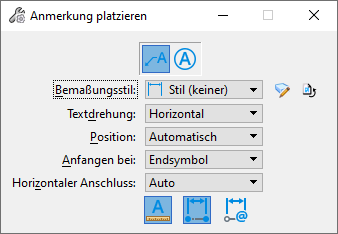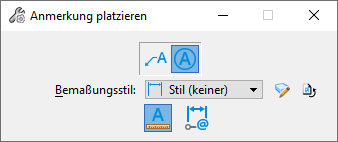Anmerkung platzieren
 Dient zum Platzieren von Textzeilen mit Bezugslinie und Pfeil oder von Erläuterungen ohne Bezugslinie.
Dient zum Platzieren von Textzeilen mit Bezugslinie und Pfeil oder von Erläuterungen ohne Bezugslinie.
| Einstellung | Beschreibung |
|---|---|
| Anmerkung platzieren | Stellt den Funktionsmodus auf "Anmerkung platzieren" ein. Hiermit werden Textzeilen mit einer Bezugslinie und einem Pfeil als Bemaßungselement platziert. |
| Markierung platzieren | Stellt den Funktionsmodus auf "Platzierung von Erläuterungen" ein. Hiermit werden Textzeilen mit einer Erläuterung als Bemaßungselement platziert. |
| Bemaßungsstil | Legt den aktuellen Bemaßungsstil aus einer Liste aller verfügbaren Bemaßungsstile fest. Zum Erstellen eines neuen Bemaßungsstils klicken Sie auf das Symbol "Bemaßungsstile" neben dem Optionsmenü "Bemaßungsstil", um das Dialogfeld "Bemaßungsstile" zu öffnen. Um bemaßungsbezogene Funktionseinstellungen wieder auf die Standardeinstellungen des Bemaßungsstils zurückzusetzen, klicken Sie auf das Symbol Stil zurücksetzen. |
| Textdrehung | Legt die Drehung des Texts im Verhältnis zur Bezugslinie fest: "Horizontal", "Vertikal" oder "Ausgerichtet". Der Standardwert wird durch den Bemaßungsstil bestimmt (Kategorie "Text"). |
| Position | Bestimmt, ob die Bezugslinie mit mehreren Segmenten platziert werden kann. Wenn diese Option auf "Manuell" eingestellt ist, können Sie mehrere Segmente platzieren. Wenn diese Option auf "Automatisch" eingestellt ist, können Sie nur ein Segment einer Bezugslinie platzieren. Die Standardeinstellung wird durch den Bemaßungsstil bestimmt (Kategorie "Platzierung"). |
| Anfangen bei | Steuert, wie die Anmerkung platziert wird:
|
| Horizontaler Anschluss | Definiert den Anschluss der Bezugslinie: Auto, links oder rechts |
| Sperre für die Anmerkungsskalierung (Symbol) | Aktiviert die Sperre für die Anmerkungsskalierung.Bei aktivierter Sperre wird die Anmerkungsskalierung auf den im Modell platzierten Hinweis angewendet. Standardmäßig wird die Anmerkungsskalierung aus der Einstellung "Anmerkungsskalierung" des Modells übernommen. Sie können dies nur in den Modell-Eigenschaften über das Dialogfeld "Eigenschaften" ändern. Eine Ausnahme gilt, wenn die Eigenschaft "Anmerkungsskalierung übertragen" des Modells aus ist. In diesem Fall lässt sich die Anmerkungsskalierung für jedes Element einzeln über seine Eigenschaften steuern |
| Aktivieren, um Assoziationen zu Elementen zu erstellen | Erstellt eine normale Assoziation mit dem Element, dem die Anmerkung zugeordnet wird. Wenn Sie das Element verschieben, bleibt die Anmerkung an derselben Stelle, nur die Bezugslinie wird zusammen mit dem Element verschoben. |
| Aktivieren, um relative Assoziationen zu Elementen zu erstellen | (Nur verfügbar, wenn "Aktivieren, um Assoziationen zu Elementen zu erstellen" aktiviert ist) Erstellt eine relative Assoziation mit dem Element, dem die Anmerkung zugeordnet wird. Wenn das zugeordnete Element verschoben wird, wird die Anmerkung automatisch entsprechend verschoben. |